https://gall.dcinside.com/m/vr/4288230
이전 글

일단 미보정 짤을 불러옴

오토 눌러서 자동 보정 해줘도 괜찮은 그림이 나와
그런데 펍에 들른 밴드치고는 너무 밝은 분위기라
고대비의 분위기 있는 조명의 느낌으로 보정하려 함
그러니 일단 여기까지만 해두고
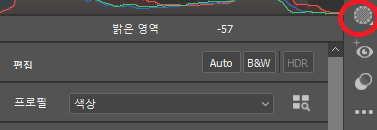
저기 마스크를 클릭해서 마스크를 만들거임

브붕이는 사람이 아니라서 사람을 선택할 수 없다고 나온다
저기서 하늘은 거의 안쓴다고 보면 된다.
피사체 버튼을 누르면 자동으로 피사체를 잡아주긴 하는데...

이따구로 손가락을 안잡고 마이크를 잡아주는 경우가 생겨버림
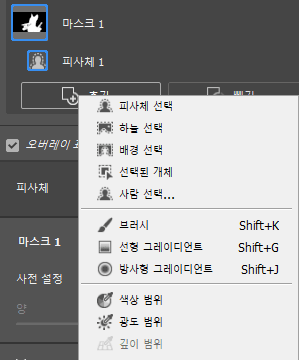
그러니 만들어진 마스크에서 추가, 혹은 빼기 버튼을 눌러 선택된 개체, 브러시 등으로 아바타를 확실하게 잡아주자
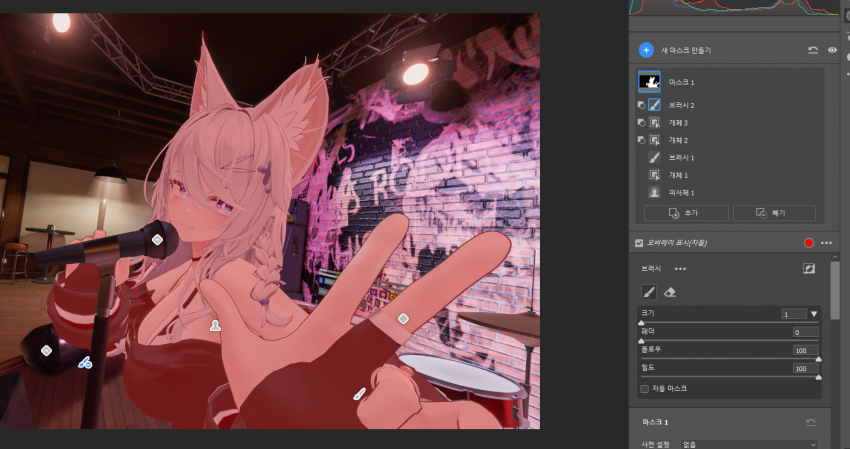
이제 좀 마스크가 깔끔해졌으면 마스크를 우클릭해서 복제를 여러개 만든 다음 복제 및 반전도 해준다
반전된 복제도 몇개 복사해줌
한 3개씩 혹은 4개씩이면 충분하고도 남는 듯
이제 반전된 복제가 배경, 본래 마스크가 아바타 이렇게 구분하면 된다
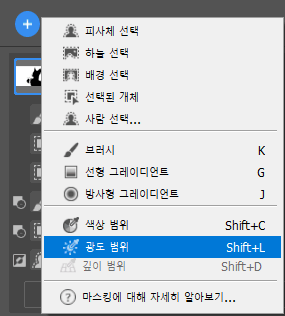
다만 이 사진에서 추가로 해주면 좋을게 있는데, 광도 범위 마스크임
그냥 추가해버리면 보통 빛을 잘 받고 있을 아바타도 다 체크해버리니까...
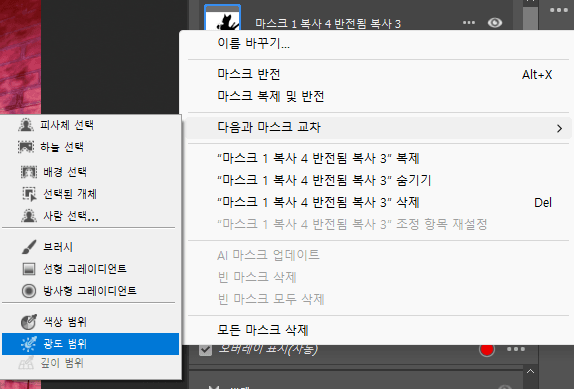
이런 식으로 아까 만들어둔 배경 마스크에 우클릭, 다음 마스크 교차 해서 광도 범위와 교차시키면 됨

그럼 이렇게 조명이 주로 관여하는 부분만 만질 수 있게 됨
실내 샷에 좋음
처음에 사진 만질 때 얘기했던 것처럼 고대비에 조명이 잘 되는 분위기를 만드려고했으니,
조명이 관여하는 부분의 노출은 높혀주고 배경의 노출은 낮춰줄거임

단박에 배경이 어둑해졌지만 조명은 죽지 않았음
그 다음은 아바타를 배경에 맞춰서 어둑하게 맞춰줄거임

이렇게만 하면 아바타는 월드의 빛을 안받는 느낌이 되니까, 빛이 나는 쪽은 따로 칠해줘야함
아까 만들었던 아바타 마스크에, 방금 전 광도 범위 정할 때처럼 교차 -> 브러시를 해줌
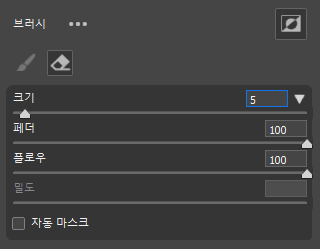
브러시 설정은 이정도.... 페더는 번짐이라고 보면 됨

그리고 이런 느낌으로 빛이 비추는 부분만 역광내듯 칠해줌
반대로 밝은 곳이 있으면 어두운 곳도 있을테니, 다른 마스크를 브러시 교차시켜서 어두운 곳도 칠해줌

요기까지하면 기본 틀 완성임
별 다른거 없어보이지만 이제 보정을 하다보면 좀 나아짐
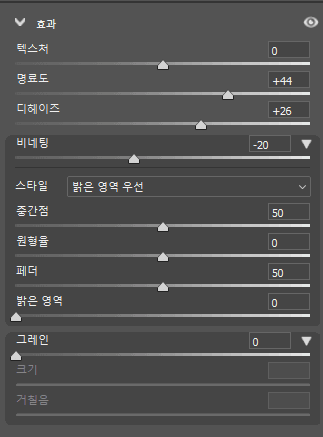
다시 돌아와서 효과탭을 설정해주고 나면...

원본이랑 확인하면 이런 차이가 남
마스크에서 해줬던 지랄은 조명을 강하게 하고 배경을 어둡게 하면서 자연스럽게 보이기 위해서 한 일이고
실제로는 요렇게 효과로 마무리 지음
좀 더 건드리고 사전 필터까지 정해주면

요렇게 마무리가 됨
채도가 낮다 싶으면 채도를 높혀주면 됨

원본과의 비교

하나하나 적으면서 하긴 복잡해서 간단하게만 적은거임
광도 조정할 때 좀 더 후하게 범위를 잡으면 저 뒤에 빛이 벽 확실하게 비추는 것처럼 만들 수 있음
대비를 세게하고 명료도를 더 높게 줄 수록 지금 이 보정짤처럼 나옴
다른 팁!


이 두 사진의 월드는 같은 월드임
색상 혼합 탭에서 파란 부분을 마젠타 색으로 바꿔주고
하늘의 채도를 좀 낮춰서 물뺀 색으로 만들고
밝기를 높게 하면 저런 식으로 만들 수 있음
보정하다보면 그 월드랑 아예 다른 느낌도 내기 좋으니까 꽤 재밌음
이런 것도 할 수 있다~ 라고 생각하고 넘어가면 될 듯